Şekil File Menüsü. Yeni bir proje oluşturmak için kullanılır. Bu seçenek seçildiğinde aşağıdaki pencere ekrana gelir.
|
|
|
- Asli Atalay
- 7 yıl önce
- İzleme sayısı:
Transkript
1 18 4. BÖLÜM VISUAL BASIC MENÜLERİ 4.1. File Menüsü Şekil File Menüsü New Project ( Ctrl+N ) Yeni bir proje oluşturmak için kullanılır. Bu seçenek seçildiğinde aşağıdaki pencere ekrana gelir. Şekil New Project Penceresi
2 19 olarak açılır. Bu menüden Standart EXE seçilerek yeni bir proje otomatik Open Project ( Ctrl+O ) Daha önce oluşturulmuş ve diske kaydedilmiş bir projeyi çağırmak için kullanılır. Bu seçenek seçildiğinde aşağıdaki pencere ekrana gelir. Şekil Open Project Penceresi Bu pencereden çağrılmak istenen dosya adı yazılıp veya işaretlendikten sonra Aç düğmesi tıklanarak dosya çağrılır Add Project Üzerinde çalışılan projeye yeni projeler eklemek için kullanılır. Bu seçenek seçildiğinde New project e yapılan işlemler tekrar edilir.
3 Remove Project Project penceresinde seçili olan formu kaldırır Save Project Üzerinde çalışılan projeyi disk ya da diskete kaydetmek için kullanılır. Aktif durumda olan proje önceden kaydedilmişse aynı isimde kaydeder. Bu seçenek seçildiğinde aşağıdaki pencere ekrana gelir. Şekil Save File As Penceresi Bu pencerede dosya ismi yazılıp kaydet seçeneği seçildiğinde proje kaydedilmiş olur Save Project As Aktif durumda olan projeyi yeni bir isimle kaydeder. Bu seçenek seçildikten sonra Save Project e yapılan işlemler tekrar edilir Save Form1 ( Ctrl+S ) Project penceresinde seçili olan formu kaydeder. Be seçenek seçildiğinde aaşğıdaki pencere görüntülenir.
4 21 Şekil Save File As Penceresi Bu pencerede dosya adı yazılarak formun kaydı yapılır Save Form1 As Project penceresinde seçili olan formu yeni bir adla kaydeder. Bu seçenek seçildikten sonra Save Form1 deki işlemler tekrarlanır Print ( Ctrl+P ) Üzerinde çalıştığımız projenin içeriğini ya da form dizaynını yazdırmak için bu seçeneği kullanırız. Bu seçenek seçildiğinde aşağıdaki pencere görüntülenir. Sekil Print Project Penceresi
5 22 Bu pencerede; Selection : Seçili olan bölgeyi yazdırmak için kullanılır. Current Module : İçinde bulunulan modülü yazdırmak için kullanılır. Current Project : Projenin tamamını yazdırmak için kullanılır. Ayrıca Form Image işaret kutusu seçilirse form tasarımı, Code işaret kutusu seçilirse program kodu, Form as text işaret kutusu ile de formun içeriği bir text dosyası formatın da yazılır Print Setup Yazıcı ve yazdırma ayarları yapılır Make Project1 EXE Üzerinde çalışılan projeyi EXE uzantılı hale getirir. Bu seçenek seçildiğinde; Şekil Make Project Penceresi
6 23 Bu pencerede dosya adı yazılıp onaylandığında dosya EXE uzantılı olarak kaydedilir Make Project Group Birden fazla projeyi veya formu EXE uzantılı yapmak için kullanılır Exit VB ortamından çıkmak için kullanılır.
7 Edit Menüsü Can t Undo (Ctrl+Z) Şekil Edit Menüsü Bu komut ile Vb de en son yapılan işlem geri alınır Can t Redo En son yapılan işlem tekrarlanır Cut (Ctrl+X) Seçili olan kısım orijinal yerinden kesilerek panoya aktarılır. Formda seçili kısım yoksa işlem yapılamaz Copy ( Ctrl+C ) Seçili olan kısmın kopyasını panoya atar. Kopyalanan kısım orijinal yerini korur.
8 Paste ( Ctrl+V ) Daha önce panoya aktarılan veri kursorün bulunduğu yere yapıştırılır Delete (Del) Seçili olan alan silinir Select All ( Ctrl+A ) Form üzerinde veya kod penceresindeki tüm alan seçilir Find ( Ctrl+F ) Projede veya formdaki istenilen bir bilgiyi bulmak için kullanılır. Bu seçenek seçildikten sonra; Şekil Find Penceresi Bu pencereden aranan bilgi ve aranacak yer belirlenip onaylandığında arama işlemi yapılır Find Next (F3) Arama sonucu bulunan bilginin bir sonrakine gider.
9 Replace (Ctrl+H) Üzerinde çalıştığımız form ya da projede bir bilgiyi bulup, başka bir bilgi ile değiştirilir. Bu seçenek seçildiğinde; Şekil Replace Penceresi Bu pencerede bulunacak bilgi ve değiştirilecek bilgi girilip, bilginin bulunduğu yer belirlenip onaylandıktan sonra bilgi bulunup değiştirilir Indent (Tab) Üzerinde çalışılan kod penceresindeki veriler bir tab (8 karakter) içerden başlar Outdent ( Shift+Tab ) başlar. Indentin tersidir. Yani kod penceresindeki veriler bir tab dışardan Insert File Üzerinde çalışılan bir kod penceresine kursorün bulunduğu yerden itibaren.txt,.bas ve.cls dosyası eklemek için kullanılır. Bu seçenek seçildiğinde Insert File başlıklı pencere görüntülenir.
10 27 Şekil Insert File Penceresi Bu pencerede eklenecek dosya adı yazılıp onaylandığında dosya istenilen yere eklenir List Properties/Methods (Ctrl+J) Bu seçenek ile özellik listeleme kutusu görüntülenir. Şekil List Properties/Methods Penceresi List Constants ( Ctrl+Shift+J ) Özellik listeleme kutusundaki özelliklerin alabileceği değerler görüntülenir.
11 Quick Info ( Ctrl+I ) Bir ifadenin içerdiği parametreler görüntülenir Parameter Info (Ctrl+Shift+I) Bir fonksiyonun içerdiği parametre tipi öğrenilebilir.
12 View Menüsü Şekil View Menüsü Code Seçili olan forma ait kod penceresini görüntüler. Şekil Code Penceresi Üzerinde çalışılan formun üzerini mouse ile çift tıkladığımız zaman kod penceresi görüntülenir
13 Object ( Ctrl+F7 ) Bir dosyanın Form tasarımını görüntüler. Şekil Form Penceresi Definition (Sift+F2) Bir değişkenin sabitin ya da tipin tanımlı olduğu bölüme gidilerek ilgili değişken seçilir. Şekil Difinition Penceresi
14 31 Örneğin, kod penceresinden ABS fonksiyonu seçildikten sonra bu menü kullanılırsa fonksiyonun tanımlandığı yere ulaşılır Last Pasition ( Ctrl+Shift+F2) sağlar. Kürsorün Entere basılmadan bir önceki konuma iade edilmesini Object Browser (F2) Bu seçenekle üzerinde çalışılan projenin ve Vb kütüphanelerinin yer aldığı pencereye gidilir Immediate Window (Ctrl+G) Bu seçenekle immadiate penceresi görüntülenir. Bu pencere Debug modunda değişkenler üzerinde işlem yapmak için kullanılır Locals Window Şekil Immediate Penceresi Bu seçenek ile Locals penceresi görüntülenir. Bu pencere de Debug modunda kullanılır. O anda projede bulunan kontrollerin özelliklerine ait değerler bu pencereden izlenebilir. Şekil Locals Penceresi
15 Watch Window Bu seçenekle de Watch penceresi görüntülenir. Bu pencere de Debug modun da kullanılır. Debug-Add Watch menüleri ile eklenen değişkenlerin o anki durumunu gösterir. F7 ve F8 tuşları ile adım adım çalıştırarak değişkenlerin değişimi izlenir. Şekil Watch Penceresi Project Explorer ( Ctrl+R ) Projedeki dosyaların gösterildiği pencereye ulaşılır. Şekil Project Explorer Penceresi Properties Window (F4) Bu seçenekle Properties penceresi görüntülenir.
16 33 Şekil Properties Penceresi Form Layout Window Bu seçenekle formun görüntüsünü bir ekranda gösteren pencere görüntülenir. Bu pencere aracılığı ile formu ekranın istenilen yerine taşımak mümkün olabilir. Bu pencere üzerinde iken mausenin sağ tuşuna basıldığında; Şekil Form Loyout Penceresi Bu pencere ile Form Loyout Penceresini ekranın istenilen yerine taşınabilir.
17 Property Pages (Shift+F4) Bu seçenekle seçili olan kontrolün Custom Property penceresine ulaşılır. Bu sayfalar özellikleri topluca değiştirebilme imkanı verir Toolbox Bu seçenekle kontrol elamanlarının yer aldığı Toolbox penceresi görüntülenir Color Palette Şekil TollBox Penceresi Bu seçenekle form üzerinde seçili kontrollerin zemin ve yazı renkleri değiştirilebilir. Şekil Color Palette Penceresi
18 Toolbars Bu seçenekle araç çubukları çağrılıp ve kaldırılabilir. Bu seçenek seçildiğinde; Şekil Toolbars Penceresi Bu pencerede çağrılmak veya gizlenmek istenen araç çubuğu işaretlenir (çağrılır) veya işareti kaldırılır (gizlenir) Customize Bu seçenek seçildiğinde; Şekil Customize Penceresi
19 36 Bu menüde; New: Yeni araç çubukları oluşturulur. Rename: Araç çubukları yeniden adlandırılır. Delete: Araç çubukları silinebilir. Reset: Yapılan değişiklikleri iptal eder. Ayrıca bu pencere açıkken her hangi bir araç çubuğu üzerine gelinip farenin sağ tuşuna basılırsa; Şekil Reset: Yapılan değişikleri iptal eder. Delete: Aktif olan menüyü siler Name: Menüye istenilen isim verilebilir. Change Button Image: Menüyü temsil eden ikon değiştirilebilir.
20 37 Edit Button Image: Image Editör bölümüne gidilerek aktif olan menü ikonu değiştirilebilir. Silinen bir menü seçeneği Costimize menüsünün COMMANDS bölümünde seçilmek suretiyle tekrar çağrılabilir. Şekil Customize/Command Penceresi Yine aynı menünün OPTIONS bölümünden araç çubukları büyük ya da normal gösterilebilir. (Large Ikons) Düğmelerin kısa açıklamaları ve kısa yol tuşlarının fare düğmeler üzerinde iken küçük bir açıklama şeklinde gösterilip gösterilmeyeceği de burada yapılır. Ayrıca menülere hareketlilik özelliği kazandırılabilir(menu animations).
21 Project Menüsü Şekil Project Menüsü Add Form Projeye yeni bir form eklemek için kullanılan seçenektir. Bu seçenek seçildiğinde aşağıdaki pencere görüntülenir. eklenir. Şekil Add Form Penceresi Bu pencereden çağrılmak istenen form türü seçilerek form
22 Add MDI Form Bu seçenekle projeye yeni bir MDI formu eklenir. Bu seçenek seçildiğinde aşağıdaki pencere ekrana gelir. Şekil MDI Form Seçeneği Bu pencerede MDI Form seçeneği seçilerek yeni bir MDI formu eklenir Add Module Bu seçenekle projeye yeni bir module eklemek için kullanılır. Şekil Add Modules penceresi
23 Add Class Module Bu seçenekle projeye yeni bir class module eklenir. Şekil Add Class Module Penceresi Bu menüden eklenmek istenen Class Module seçilerek eklenir Add User Control Bu seçenekle projeye yeni bir kullanıcı kontrolü eklenir. Şekil Add User Control Penceresi Bu pencereden istenilen seçenek seçilerek ekleme yapılır.
24 Add Propert Page Bu seçenekle projeye yeni bir Property Page eklenir. Bu seçenek seçildiğinde gelen pencereden Property Pages seçilerek ekleme yapılır. Şekil Add Propert Page Penceresi Add File ( Ctrl+D ) Bu seçenekle projeye dosya eklenir Remove Form1 Projede seçili olan dosya kaldırılır References Referans penceresi görüntülenerek burada Object, Browser da gözükecek veri kütüphaneleri seçilir ya da devreden çıkarılır Companets ( Ctrl+T) Bu seçenekle Companets menüsü görüntülenerek ToolBox menüsüne eklenecek ya da kaldırılacak elamanlar seçilir. Bu menüden
25 42 listeler seçilerek eklenip kaldırılabileceği gibi, listede olmayan OCX dosyaları da Browse düğmesi ile eklenebilir. Şekil Companets Penceresi Project Properties Bu seçenekte proje ile ilgili özellikler ayarlanır. Mesela program her derlendiğinde versiyonunu bir artırması gibi. Projede birden fazla form varsa çalışmaya hangi formdan başlanacağı, programın kullanacağı yardım dosyasının ismi gibi özellikler bu seçenekle belirlenir. Şekil Project Properties Penceresi
26 FORMAT MENÜSÜ Align Şekil Format Menüsü Form üzerinde birden fazla kontrolü aynı hizaya getirmek için kullanılan seçenektir. Form üzerindeki kontroller seçildikten sonra bu seçenek seçildiğinde; Şekil Align Penceresi
27 44 Lefts : Seçilen kontrol elamanların sol taraflarını hizalar. Center : Seçilen kontrol elamanların merkez noktalarını hizalar. Right : Seçilen kontrol elamanların sağ taraflarını hizalar. Tops : Seçilen kontrol elamanların üst taraflarını hizalar. Moddles : Seçilen kontrol elamanlarını üst üste getirerek orta kısımlarını hizalar. Bottoms : Seçilen kontrol elamanların alt taraflarını hizalar. To Grid : Seçilen kontrol elamanların form üzerindeki noktalara denk gelmesini sağlar Make Same Size Bu seçenekle form üzerindeki birden fazla kontrolü aynı boyuta getirebiliriz. Kontroller seçildikten sonra bu seçenek seçildiğinde; Şekil Make Same Size Penceresi Width : Seçilen kontrol elamanlarını aynı genişliğe getirir. Height : Seçilen kontrol elamanlarını aynı yüksekliğe getirir. Both : Seçilen kontrol elamanlarını aynı yükseklik ve genişliğe getirir Size to Grid Seçilen elamanları form üzerindeki noktalara ayarlar.
28 Horizontal Spacing Form üzerindeki seçilen kontrol elamanları arasındaki yatay boşluğu ayarlamak için kullanılan seçenektir. Elemanlar seçildikten sonra bu seçenek seçilirse; Şekil Horizontal Spaing Make Equal : Seçilen kontrol elamanları arasındaki yatay boşlukları eşitler. Increase : Seçilen kontrol elamanları arasındaki yatay boşlukları artırır. Decrease : Seçilen kontrol elamanları arasındaki yatay boşluğu azaltır. Remove : Seçilen elemanlar arasındaki yatay boşlukları tamamen kaldırır Vertical Spacing Form üzerinde seçilen kontrol elamanları arasındaki dikey boşluğu ayarlamak için kullanılan seçenektir. Elemanlar seçildikten sonra bu seçenek seçilirse; Şekil Veritical Spacing Penceresi Make Equal : Seçilen kontrol elamanları arasındaki dikey boşlukları eşitler.
29 46 Increase : Seçilen kontrol elamanları arasındaki dikey boşlukları artırır. Decrease : Seçilen kontrol elamanları arasındaki dikey boşluğu azaltır. Remove : Seçilen kontrol elemanlar arasındaki dikey boşlukları tamamen kaldırır Center Form Form üzerinde seçili olan kontrol elamanlarını formun ortasına ayarlar. Elamanlar seçildikten sonra bu seçenek seçildiğinde; Şekil Center Form Penceresi Horizontally : Seçili olan kontrol elamanlarını formun ortasına yatay olarak ayarlar. Vertically : Seçili olan kontrol elamanlarını formun ortasına dikey olarak ayarlar Order Bu seçenekle bir kontrol elamanı başka bir kontrol elamanının altında kalmışsa (görünmüyorsa) kontrolleri alt alta ya da üst üste almak için kullanılır. Elemanlar seçildikten sonra bu seçenek seçildiğinde aşağıdaki pencere ekrana gelir. Şekil Order Penceresi
30 47 Bring to Front...Ctrl+J : Bu seçenek alttaki kontrol elamanını üste alır. Send to Back...Ctrl+K : Bu seçenek üstteki kontrol elamanını alta alır. Lock Controls : Bu seçenek seçilen kontrol elamanlarını kilitleyerek bunların yerlerinin değiştirilmemesini sağlar.
31 DEBUG MENÜSÜ Step Into (F8) Şekil Debug Penceresi Bu seçenek programı adım adım çalıştırmaya yarar. Her F8 e basıldıkça programın tek bir satırı çalışır Step Over (Shift+F8) Bu seçenekte programı adım adım çalıştırmaya yarar. Step Into dan farkı prosedür çağrıları da tek satırmış gibi işlenir. Yani prosedürün içine girilmez Add Watch Program çalışırken izlenecek değişkenler bu seçenekle eklenir. Bu yöntemle eklenen değişkenlerin değerleri DEBUG penceresinden görüntülenir.
32 49 Şekil Ad Watch Penceresi Brek When Value İs True : Seçeneğini işaretlerseniz program çalışır ve bu değişkene sıfırdan farklı bir değer atandığı anda çalışması kırılır. Brek When Value Changes : Seçeneğini işaretlerseniz, program çalışır ve bu değişkenin değeri değiştiği anda çalışması kırılır. Bazı değişkenlerin değeri istemediğiniz anda değişiyorsa bu değişkenin hangi kod tarafından değiştirildiğini öğrenmek için bu iki seçenek kullanılır Run To Cursor ( Ctrl+F8 ) Program kursorun bulunduğu yere kadar çalıştırılır ve çalışması kırılır. F8 ve F7 tuşları ile program adım adım çalıştırılabiliyordu. Ancak bu tuşlarla uzun döngülerden çıkmak oldukça zordur. Örneğin 1 den 1000 e kadar olan bir FOR-TEXT döngüsünden F8 ile çıkmak zordur. Böyle durumlarda kursör istenen satıra konumlandırıldıktan sonra Ctrl- F8 tuşlarına basılırsa program o satıra kadar gelir ve durur Quick Watch ( Ctrl+W ) Bu seçenekle sadece seçilen değişkenin veya işlemin o andaki değeri öğrenilebilir. Add Watch seçeneğinden farklı olarak değişken
33 50 Debug penceresine eklenmez ve sürekli takip edilmez. Sadece seçildiği andaki değerini bir diyalog kutusu ile bildirir Edit Watch ( Ctrl+W ) Add Watch ile eklenen değişkenleri silmek veya değiştirmek için bu pencere kullanılabilir Toggle Breakpoint (F9) Programın bazı satırlarına Break Point dediğimiz kesmeler konrak programın oraya kadar çalışıp durması sağlanabilir Clear All Break Points Ctrl+Shift+F9 Tüm kesme noktaları silinir.
34 RUN MENÜSÜ Start (F5) Şekil Run Menüsü Bu seçenek programı çalıştırmak için kullanılır Break ( Ctrl+Break ) Çalışmakta olan programı geçici olarak durdurur End Çalışan bir programın çalışmasını sona erdirir Restart ( Shift+F5 ) Break seçeneği ile çalışması durdurulan programın tekrar çalışmasını başlatır.
35 Tools Menüsü Add Procedure Şekil Tools Menüsü Programda yeni bir fonksiyon tanımlamak için kullanılır. Bu seçenek seçildiğinde; Şekil Add Procedure Penceresi
36 53 Bu menüde; Name : Prosedürün isminin yazıldığı yerdir. Type : Prosedürün tipinin tanımlandığı yerdir. Sub : Alt program oluşturulur. Function : Fonksiyon oluşturulur. Event : Olay alt programı oluşturulur. Property : Bir özelliğe değer atama ve değer öğrenme alt programı oluşturabiliriz. Scope : Prosedürün genel mi, yerel mi olduğu belirlenir. Public : Bu seçenek seçilirse prosedür programdaki bütün form ve modüllerde kullanılabilir. Private : Bu seçenekte prosedür yalnızca tanımlandığı form ve modüllerde çağrılabilir Menü Editör (Ctrl+E) Bu seçenekle menü tasarım penceresine ulaşılır. Bu pencere aracılığı ile istenilen menü tasarımı yapılır. Bu seçeneğin aktif olması için önce ilgili formu seçmek gerekir Options Bu seçenekle üzerinde çalıştığımız pencerelerin bir çok özelliğini değiştirebiliriz. Bu seçeneği seçtiğimizde aşağıdaki pencere görüntülenir.
37 54 Şekil Options Penceresi Editör Auto Syntax Check : Kod penceresinde yazılan program kodlarına otomatik olarak yazılım kontrolü yapılır. Bir yazım hatası yapıldığında kullanıcı anında uyarılır. Require Variable Declaration : Kullanılacak her değişkeni tanımlama mecburiyeti getirir. Auto List Members : Kontrol elamanlarının adı yazıldığında ilgili özellikler otomatik olarak karşımıza çıkar. Auto Quick Info : Herhangi bir fonksiyon yazıldığında fonksiyonun içermesi gerektiği parametreler otomatik olarak gösterilir. Auto Data Tips : Debug modunda bir değişkenin fare ile üzerinde durulduğunda o değişkenin değerini gösterir.
38 55 Auto Indent : Kod penceresindeki bir satıra tab verildiğinde ondan sonraki satırlarda aynı sütundan başlar. Default to Full Module View : Kod penceresindeki bütün kodlar aynı anda görüntülenir. Proceure Separator : Kod penceresindeki prosedürler arasında çizgi gösterilir. Edit Format : Kod penceresinde yazılan ifadelerin renkleri ve font büyüklükleri ayarlanır. General : Show Grid : Form üzerindeki noktalar gösterilir. Widht/Height : Form üzerindeki noktalar arasındaki boşluğun ayarlaması yapılır. Align Controls to Grid : Form üzerindeki noktaların koordinatları noktalara denk getirilir. Show ToolTips : Farenin bir kontrol elamanı üzerinde iken durması ile o kontrol elamanı hakkında bilgi verir. Break on All Erros : Derleyicinin herhangi bir hatayla karşılaştığı an derleme durdurulur. Background Compile : Derleme olayı arka planda gerçekleşir. Docking :VB ortamında kullanılan pencerelerin grup halinde gösterilip gösterilmeyeceğini belirler.
39 56 Environmet : Promp for project : Vb başlarken hangi tip projeye başlayacağımızı soran pencereyi ortaya çıkarır. Creat default project : Vb başlatıldığında AutoLoad dosyasına kaydedilmiş dosyalardan oluşan proje başlatılır. Save Changes : Program çalıştırılmadan önce yapılan değişiklikler kaydedilir. Prompt To Save Changes : Program çalıştırılmadan önce yapılan değişikliklerin kaydedilip kaydedilmeyeceğini kullanıcını onayına sunar. Don t Save Changes : Program çalıştırıldığında yapılan değişiklikleri kaydetmez.
40 Add-Ins Menüsü Şekil Add-Ins Menüsü Add Ins menüsünün işlevi bağımsız programlama araçlarını Visual basıc içine sokma ya da çıkarma imkanı sağlamasıdır Visual Data Manager Bu menü alternatifi, Visual Basıc içine, veri tabanlarının yönetimi konusunda çok yetenekli bir yazılım modülü olan Visual Data Manager ın eklenmesini sağlar Add-In Manager Bağımsız yazılım modüllerinin Visual Basıc ortamına katılmasını ya da bu ortamdan çıkarılmasını sağlar. Bu ekranda, Avaible Add-Ins penceresinde işaretlenmiş olan modüller Visual Basıc içine katılır. İşaretlenmemiş olanlar ise çıkarılır.
41 Window Menüsü Şekil Windows Menüsü Split Sadece kod penceresi açık iken aktif iken aktif olur. Kod penceresini yatay olarak iki yarım kod penceresini yatay olarak iki yarım parçaya ayırır. Kod penceresini eski haline getirmek için Split menü seçeneği tekrar kullanılır. Window menüsü açık pencerelerden birini seçmek veya MDI modda menüye bağlı alt menüleri düzenli bir şekilde yerleştirmek için kullanılır Tile Horizontally MDI modda açık pencereleri yatay olacak şekilde eşit pencere boyutlarında ekrana yerleştirir Tile Vertically Yukarıdaki menü seçeneği ile eşdeğerdir. Farklı olarak pencere ayarlamaları düşey olacak şekilde gerçekleştirilir.
42 Cascade MDI modda açık pencerelerin ekrandaki yerlerini üst üste cascade bir tarzda yeniden ayarlar Arrange Icons MDI modda minimize edilmiş pencere ikonlarını anapencerenin alt sol köşesine göre yeniden düzenler Window List Bütün açık pencereleri listeler. Aktif yapılmak istenen pencere seçilirse ilgili pencere isminin sol yanında o esnada aktif pencereyi gösteren işareti gözükür.
43 Help Menüsü Şekil Help Menüsü Help(yardım) menüsü her düzeydeki programcının duyacağı bir olanaktır. Help menüsünün alt menüleri aşağıdaki gibidir Microsoft Visual Basıc Help Topics Help menüsü içinde bulabileceğiniz bilgileri sınıflandırılmış olarak listeler. Burada Visual Basıc programlama dili ve ortamının kullanımı Visual Basıc in bileşenleri konusunda çeşitli başlıklar listelenmektedir. Bu başlıklardan herhangi biri üzerine mouse göstergesini götürüp double-click yaparsanız bu konu ile ilgili bilgiler ekrana gelecektir. Örneğin Using Visual Basıc başlığı double-click ile seçilirse pencere ekrana gelir. Bu pencerede de ilgi duyulan bir alt başlık seçilerek devam edilir.
VİSUAL BASİC MENÜLERİ
 VİSUAL BASİC MENÜLERİ File Menüsü New Project : Yeni bir projeye başlamayı sağlar Open Project : Daha önce kaydedilmiş projeyi açar. Add Project : Mevcut projeye yeni proje ekler. Remove Project : projeyi
VİSUAL BASİC MENÜLERİ File Menüsü New Project : Yeni bir projeye başlamayı sağlar Open Project : Daha önce kaydedilmiş projeyi açar. Add Project : Mevcut projeye yeni proje ekler. Remove Project : projeyi
Bilgisayar Uygulamaları PSİ105
 Bilgisayar Uygulamaları PSİ105 Yrd.Doç.Dr. Serdar YILMAZ Kaynak: Marmara Üniversitesi Teknik Eğitim Fakültesi Bilgisayar Kursu Ders Notları, Kasım 2007 1 2 3 4 5 6 7 8 9 10 11 12 Başlat Düğmesi Bilgisayarınızı
Bilgisayar Uygulamaları PSİ105 Yrd.Doç.Dr. Serdar YILMAZ Kaynak: Marmara Üniversitesi Teknik Eğitim Fakültesi Bilgisayar Kursu Ders Notları, Kasım 2007 1 2 3 4 5 6 7 8 9 10 11 12 Başlat Düğmesi Bilgisayarınızı
Braille Star 40 Başvuru Kitapçığı Sürüm 4.0 Lütfen bu başvuru kitapçığıyla birlikte paketinizde bulunan kullanıcı kılavuzunu da gözden geçirin.
 Braille Star 40 Başvuru Kitapçığı Sürüm 4.0 Lütfen bu başvuru kitapçığıyla birlikte paketinizde bulunan kullanıcı kılavuzunu da gözden geçirin. Cihazın ön tarafında orta kısımda 2 adet aralık tuşu yer
Braille Star 40 Başvuru Kitapçığı Sürüm 4.0 Lütfen bu başvuru kitapçığıyla birlikte paketinizde bulunan kullanıcı kılavuzunu da gözden geçirin. Cihazın ön tarafında orta kısımda 2 adet aralık tuşu yer
Genel bilgiler Windows gezgini Kes Kopyala Yapıştır komutları. 4 Bilinen Dosya Uzantıları
 İÇERİK 2 Dosya ve Klasör İşlemleri 3 Giriş BİLGİ TEKNOLOJİLERİ VE UYGULAMALARI Windows 7 - Devam ÖĞR. GÖR. HASAN ALİ AKYÜREK http://www.hasanakyurek.com Sürümler Sürüm Karşılaştırmaları Masaüstü Görev
İÇERİK 2 Dosya ve Klasör İşlemleri 3 Giriş BİLGİ TEKNOLOJİLERİ VE UYGULAMALARI Windows 7 - Devam ÖĞR. GÖR. HASAN ALİ AKYÜREK http://www.hasanakyurek.com Sürümler Sürüm Karşılaştırmaları Masaüstü Görev
ÖĞRENME FAALİYETİ 1 ÖĞRENME FAALİYETİ 1
 ÖĞRENME FAALİYETİ 1 AMAÇ ÖĞRENME FAALİYETİ 1 Bu faaliyette verilen bilgiler ile kelime işlemci programının arayüzünü kullanarak temel belge işlemlerini hatasız yapabileceksiniz. ARAŞTIRMA Kelime işlemci
ÖĞRENME FAALİYETİ 1 AMAÇ ÖĞRENME FAALİYETİ 1 Bu faaliyette verilen bilgiler ile kelime işlemci programının arayüzünü kullanarak temel belge işlemlerini hatasız yapabileceksiniz. ARAŞTIRMA Kelime işlemci
C# Programlama. Visual Studio 2010 Arayüzü. Prof. Dr. Ümit KOCABIÇAK SAKARYA ÜNİVERSİTESİ
 SAKARYA ÜNİVERSİTESİ C# Programlama Visual Studio 2010 Arayüzü Prof. Dr. Ümit KOCABIÇAK Bu ders içeriğinin basım, yayım ve satış hakları Sakarya Üniversitesi ne aittir. "Uzaktan Öğretim" tekniğine uygun
SAKARYA ÜNİVERSİTESİ C# Programlama Visual Studio 2010 Arayüzü Prof. Dr. Ümit KOCABIÇAK Bu ders içeriğinin basım, yayım ve satış hakları Sakarya Üniversitesi ne aittir. "Uzaktan Öğretim" tekniğine uygun
ve Menüleri Özelleştirmek, Sistem Ayarlarını Değiştirmek
 Masaüstünü ve Menüleri Özelleştirmek ve Sistem Ayarlarnıı Değiştirmek 36 4 Masaüstünü ve Menüleri Özelleştirmek, Sistem Ayarlarını Değiştirmek Bu bölümde Görev Çubuğu Özelliklerini kullanarak, Görev Çubuğu
Masaüstünü ve Menüleri Özelleştirmek ve Sistem Ayarlarnıı Değiştirmek 36 4 Masaüstünü ve Menüleri Özelleştirmek, Sistem Ayarlarını Değiştirmek Bu bölümde Görev Çubuğu Özelliklerini kullanarak, Görev Çubuğu
ÖĞRENME FAALĠYETĠ 7. 7. GELĠġMĠġ ÖZELLĠKLER
 ÖĞRENME FAALĠYETĠ 7 AMAÇ ÖĞRENME FAALĠYETĠ 7 Bu faaliyette verilen bilgiler ile hazırlamıģ olduğunuz belgeye uygun baģvuruları (Ġçindekiler Tablosu, Dipnot/sonnot, Ģekil tablosu, resim yazısı vb.) hatasız
ÖĞRENME FAALĠYETĠ 7 AMAÇ ÖĞRENME FAALĠYETĠ 7 Bu faaliyette verilen bilgiler ile hazırlamıģ olduğunuz belgeye uygun baģvuruları (Ġçindekiler Tablosu, Dipnot/sonnot, Ģekil tablosu, resim yazısı vb.) hatasız
B02.8 Bölüm Değerlendirmeleri ve Özet
 B02.8 Bölüm Değerlendirmeleri ve Özet 57 Yrd. Doç. Dr. Yakup EMÜL, Bilgisayar Programlama Ders Notları (B02) Şimdiye kadar C programlama dilinin, verileri ekrana yazdırma, kullanıcıdan verileri alma, işlemler
B02.8 Bölüm Değerlendirmeleri ve Özet 57 Yrd. Doç. Dr. Yakup EMÜL, Bilgisayar Programlama Ders Notları (B02) Şimdiye kadar C programlama dilinin, verileri ekrana yazdırma, kullanıcıdan verileri alma, işlemler
Q-BIZ VIEWER KULLANIM KILAVUZU
 Q-BIZ VIEWER KULLANIM KILAVUZU 1 İçindekiler 1. Q-BIZ VIEWER NEDİR?... 3 2. Q-Biz Viewer a Giriş... 3 3. Q-Biz Viewer Ayarları... 3 3.1. Yerleşim... 4 3.1.1. Pencere Yönetimi... 4 3.1.2. Paylaş... 5 3.1.3.
Q-BIZ VIEWER KULLANIM KILAVUZU 1 İçindekiler 1. Q-BIZ VIEWER NEDİR?... 3 2. Q-Biz Viewer a Giriş... 3 3. Q-Biz Viewer Ayarları... 3 3.1. Yerleşim... 4 3.1.1. Pencere Yönetimi... 4 3.1.2. Paylaş... 5 3.1.3.
Digifresh Kullanım Kılavuzu
 DigiFresh programını çalıştırmadan önce bilgisayarınıza Net Framework kütüphanesinin yüklü olması gerekmektedir. Aşağıdaki linkten indirelebilir. http://www.microsoft.com/tr-tr/download/confirmation.aspx?id=17851
DigiFresh programını çalıştırmadan önce bilgisayarınıza Net Framework kütüphanesinin yüklü olması gerekmektedir. Aşağıdaki linkten indirelebilir. http://www.microsoft.com/tr-tr/download/confirmation.aspx?id=17851
Evrak Ekle. Kurum İçi Giden Evrak Ekleme. Kırmızı renker; doldurulması zorunlu alanları ifade etmektedir. İleri Geri tarihli işlem yapılamamaktadır.
 Evrak Ekle Kurum İçi Giden Evrak Ekleme Kırmızı renker; doldurulması zorunlu alanları ifade etmektedir. İleri Geri tarihli işlem yapılamamaktadır. İçyazı No sistem tarafından otomatik verilmekte, müdahale
Evrak Ekle Kurum İçi Giden Evrak Ekleme Kırmızı renker; doldurulması zorunlu alanları ifade etmektedir. İleri Geri tarihli işlem yapılamamaktadır. İçyazı No sistem tarafından otomatik verilmekte, müdahale
Bölüm 1 - PowerPoint 2010 Programını Başlatmak
 2 Bölüm 1 - PowerPoint 2010 Programını Başlatmak Microsoft PowerPoint programı slayt ve sunu hazırlamak için kullanılan oldukça güçlü bir programdır. PowerPoint programında hazırladığınız slaytlar (sayfalar)
2 Bölüm 1 - PowerPoint 2010 Programını Başlatmak Microsoft PowerPoint programı slayt ve sunu hazırlamak için kullanılan oldukça güçlü bir programdır. PowerPoint programında hazırladığınız slaytlar (sayfalar)
ÖĞRENME FAALĠYETĠ 6 ÖĞRENME FAALĠYETĠ 6. 6. NESNE ĠġLEMLERĠ
 ÖĞRENME FAALĠYETĠ 6 AMAÇ ÖĞRENME FAALĠYETĠ 6 Bu faaliyette verilen bilgiler ile belgeye uygun nesne iģlemlerini (Ģekil, resim, grafik, metin kutusu vb.) planlı ve hatasız yapabileceksiniz. ARAġTIRMA Kelime
ÖĞRENME FAALĠYETĠ 6 AMAÇ ÖĞRENME FAALĠYETĠ 6 Bu faaliyette verilen bilgiler ile belgeye uygun nesne iģlemlerini (Ģekil, resim, grafik, metin kutusu vb.) planlı ve hatasız yapabileceksiniz. ARAġTIRMA Kelime
İşaret Aygıtları ve Klavye Kullanıcı Kılavuzu
 İşaret Aygıtları ve Klavye Kullanıcı Kılavuzu Copyright 2007 Hewlett-Packard Development Company, L.P. Microsoft ve Windows, Microsoft Corporation şirketinin tescilli ticari markalarıdır. Bu belgede yer
İşaret Aygıtları ve Klavye Kullanıcı Kılavuzu Copyright 2007 Hewlett-Packard Development Company, L.P. Microsoft ve Windows, Microsoft Corporation şirketinin tescilli ticari markalarıdır. Bu belgede yer
Dosya(FILE) araç çubuğu
 Dosya(FILE) araç çubuğu NEW DESİGN, Yeni çalışma sayfası açmayı sağlar. OPEN DESIGN, Yüklü ve/veya önceki çalışmaları açar. SAVE current DESIGN, Geçerli çalışmayı kaydetmeyi sağlar. IMPORT SECTION, Mevcut
Dosya(FILE) araç çubuğu NEW DESİGN, Yeni çalışma sayfası açmayı sağlar. OPEN DESIGN, Yüklü ve/veya önceki çalışmaları açar. SAVE current DESIGN, Geçerli çalışmayı kaydetmeyi sağlar. IMPORT SECTION, Mevcut
MICROSOFT VISUAL BASIC
 MICROSOFT VISUAL BASIC Visual Basic i ilk kez başlattığınızda Project Wizard açılır ve New Project iletişi kutusunu görürsünüz. Bu pencerede 3 sekme vardır: New, Existing, Recent. New: Bir proje şablonu
MICROSOFT VISUAL BASIC Visual Basic i ilk kez başlattığınızda Project Wizard açılır ve New Project iletişi kutusunu görürsünüz. Bu pencerede 3 sekme vardır: New, Existing, Recent. New: Bir proje şablonu
İşaret Aygıtları ve Klavye
 İşaret Aygıtları ve Klavye Kullanıcı Kılavuzu Telif Hakkı 2006 Hewlett-Packard Development Company, L.P. Microsoft ve Windows, Microsoft Corporation kuruluşunun ABD'de tescilli ticari markalarıdır. Bu
İşaret Aygıtları ve Klavye Kullanıcı Kılavuzu Telif Hakkı 2006 Hewlett-Packard Development Company, L.P. Microsoft ve Windows, Microsoft Corporation kuruluşunun ABD'de tescilli ticari markalarıdır. Bu
MAKÜ YAZ OKULU YARDIM DOKÜMANI 1. Yaz Okulu Ön Hazırlık İşlemleri (Yaz Dönemi Oidb tarafından aktifleştirildikten sonra) Son aktif ders kodlarının
 MAKÜ YAZ OKULU YARDIM DOKÜMANI 1. Yaz Okulu Ön Hazırlık İşlemleri (Yaz Dönemi Oidb tarafından aktifleştirildikten sonra) Son aktif ders kodlarının bağlantıları kontrol edilir. Güz ve Bahar dönemindeki
MAKÜ YAZ OKULU YARDIM DOKÜMANI 1. Yaz Okulu Ön Hazırlık İşlemleri (Yaz Dönemi Oidb tarafından aktifleştirildikten sonra) Son aktif ders kodlarının bağlantıları kontrol edilir. Güz ve Bahar dönemindeki
2-1 Visual BASİC 6.0 PROJE TASARIM PENCERESİNE BAKIŞ. Visual BASIC 6.0 açıldığı zaman karşınıza Şekil 2.1'de görülen ekran görüntüsü gelecektir.
 ΒÖLÜM 2 2- VISUALBASIC Visual Basic nesne tabanlı (object oriented) görsel bir programlama dilidir. Öğrenilmesi, uygulanması oldukça kolaydır. Bu nedenle üniversitemizin Endüstriyel Elektronik programında
ΒÖLÜM 2 2- VISUALBASIC Visual Basic nesne tabanlı (object oriented) görsel bir programlama dilidir. Öğrenilmesi, uygulanması oldukça kolaydır. Bu nedenle üniversitemizin Endüstriyel Elektronik programında
İşaret Aygıtları ve Klavye Kullanıcı Kılavuzu
 İşaret Aygıtları ve Klavye Kullanıcı Kılavuzu Copyright 2007 Hewlett-Packard Development Company, L.P. Windows, Microsoft Corporation kuruluşunun ABD de tescilli ticari markasıdır. Bu belgede yer alan
İşaret Aygıtları ve Klavye Kullanıcı Kılavuzu Copyright 2007 Hewlett-Packard Development Company, L.P. Windows, Microsoft Corporation kuruluşunun ABD de tescilli ticari markasıdır. Bu belgede yer alan
https://intvd.gib.gov.tr/internetvd/html/excelgondermehakkinda_tevkifatlifatura_tr.h...
 Page 1 of 7 Tevkifatlı Satış Faturası listesinin excel dosyası olarak oluşturulması için gerekli açıklamalar Oluşturulan excel dosyasının yüklenmesinde karşılaşılan sorunların çözümü (Teknik açıklamalar)
Page 1 of 7 Tevkifatlı Satış Faturası listesinin excel dosyası olarak oluşturulması için gerekli açıklamalar Oluşturulan excel dosyasının yüklenmesinde karşılaşılan sorunların çözümü (Teknik açıklamalar)
TOLERANSLAR VE YÜZEY İŞLEME İŞARETLERİ
 TOLERANSLAR VE YÜZEY İŞLEME İŞARETLERİ I-DEAS' ta boyutsal ve şekil - konum toleranslarının gösterimi DESIGN ve DRAFTING Uygulamasında gerçekleştirilir. BOYUTSAL TOLERANSLAR: Bir parçaya ilişkin boyutsal
TOLERANSLAR VE YÜZEY İŞLEME İŞARETLERİ I-DEAS' ta boyutsal ve şekil - konum toleranslarının gösterimi DESIGN ve DRAFTING Uygulamasında gerçekleştirilir. BOYUTSAL TOLERANSLAR: Bir parçaya ilişkin boyutsal
B05.11 Faaliyet Alanı
 82 Yrd. Doç. Dr. Yakup EMÜL, Bilgisayar Programlama Ders Notları (B05. C de Fonksiyonlar) Bir tanıtıcının faaliyet alanı, tanıtıcının kod içinde kullanılabileceği program kısmıdır. Örneğin, bir blok içinde
82 Yrd. Doç. Dr. Yakup EMÜL, Bilgisayar Programlama Ders Notları (B05. C de Fonksiyonlar) Bir tanıtıcının faaliyet alanı, tanıtıcının kod içinde kullanılabileceği program kısmıdır. Örneğin, bir blok içinde
Uzaktan Kumanda Kullanım Kılavuzu Model Bilgileri
 Uzaktan Kumanda Kullanım Kılavuzu Model Bilgileri RG36F3/BGEF İÇİNDEKİLER Uzaktan kumanda... 1 Uzaktan Kumandanın Özellikleri... 2 Fonksiyon düğmeleri... 3 LCD göstergeleri... 4 Düğmelerin kullanımı...
Uzaktan Kumanda Kullanım Kılavuzu Model Bilgileri RG36F3/BGEF İÇİNDEKİLER Uzaktan kumanda... 1 Uzaktan Kumandanın Özellikleri... 2 Fonksiyon düğmeleri... 3 LCD göstergeleri... 4 Düğmelerin kullanımı...
YATIRIM FONU ALIM SATIM İŞLEMLERİ KULLANICI KILAVUZU
 YATIRIM FONU ALIM SATIM İŞLEMLERİ KULLANICI KILAVUZU İÇERİK A. YATIRIM FONLARI ALIM SATIM İŞLEMLERİ KILAVUZU... 3 B. YATIRIM FONU ALIM/SATIM YETKİ TANIMLAMA GİRİŞ VE SİLME... 3 C. YATIRIM FONU ALIM/SATIM
YATIRIM FONU ALIM SATIM İŞLEMLERİ KULLANICI KILAVUZU İÇERİK A. YATIRIM FONLARI ALIM SATIM İŞLEMLERİ KILAVUZU... 3 B. YATIRIM FONU ALIM/SATIM YETKİ TANIMLAMA GİRİŞ VE SİLME... 3 C. YATIRIM FONU ALIM/SATIM
VEZNE PROGRAMINDA POSTA ÜCRETİ İLE İLGİLİ YAPILAN DÜZENLEMELER (Vezne Sürüm: 4.3.0.5) 02.09.2010
 VEZNE PROGRAMINDA POSTA ÜCRETİ İLE İLGİLİ YAPILAN DÜZENLEMELER (Vezne Sürüm: 4.3.0.5) 02.09.2010 İÇİNDEKİLER 1. EK ÜCRETLERDE YAPILAN DEĞİŞİKLİKLER... 2 a. Tarife ve Kademe Ayarları (F4) Ekranında Yapılan
VEZNE PROGRAMINDA POSTA ÜCRETİ İLE İLGİLİ YAPILAN DÜZENLEMELER (Vezne Sürüm: 4.3.0.5) 02.09.2010 İÇİNDEKİLER 1. EK ÜCRETLERDE YAPILAN DEĞİŞİKLİKLER... 2 a. Tarife ve Kademe Ayarları (F4) Ekranında Yapılan
11. TASARIM ŞABLONU KULLANARAK SUNU HAZIRLAMAK
 BÖLÜM 10 11. TASARIM ŞABLONU KULLANARAK SUNU HAZIRLAMAK Powerpoint programında hazır bulunan bir dizi renk ve metin özelliğine sahip sunu dosyalarına Tasarım şablonu ismi verilir. Kullanıcı bu dosyaları
BÖLÜM 10 11. TASARIM ŞABLONU KULLANARAK SUNU HAZIRLAMAK Powerpoint programında hazır bulunan bir dizi renk ve metin özelliğine sahip sunu dosyalarına Tasarım şablonu ismi verilir. Kullanıcı bu dosyaları
ETKİLEŞİMLİ TAHTA KORUMA SİSTEMİ KURULUM
 1. Sistem 3 bileşenden oluşur a. Sunucu b. Koruma yazılımı c. Mobil anahtar ETKİLEŞİMLİ TAHTA KORUMA SİSTEMİ KURULUM Sunucu yazılımı: sunucu yazılımı öncelikle yerel ağda et (etkileşimli tahtaların) bağlı
1. Sistem 3 bileşenden oluşur a. Sunucu b. Koruma yazılımı c. Mobil anahtar ETKİLEŞİMLİ TAHTA KORUMA SİSTEMİ KURULUM Sunucu yazılımı: sunucu yazılımı öncelikle yerel ağda et (etkileşimli tahtaların) bağlı
Anonim Verilerin Lenovo ile Paylaşılması. İçindekiler. Harmony
 Anonim Verilerin Lenovo ile Paylaşılması İçindekiler Anonim Verilerin Lenovo ile Paylaşılması... 1 Harmony... 1 Lenovo Companion 3.0... 2 Lenovo Customer Engagement Service... 3 Lenovo Experience Improvement
Anonim Verilerin Lenovo ile Paylaşılması İçindekiler Anonim Verilerin Lenovo ile Paylaşılması... 1 Harmony... 1 Lenovo Companion 3.0... 2 Lenovo Customer Engagement Service... 3 Lenovo Experience Improvement
1. Mesaj Tipi ve Mesaj Fonksiyonu Bazında Bildirim Mail Adresi Tanımlama Đşlemleri
 MERKEZĐ KAYDĐ SĐSTEM KULLANICI KILAVUZU MESAJ TĐPĐ VE MESAJ FONKSĐYONU BAZINDA BĐLDĐRĐM MAIL ADRESĐ TANIMLAMA Đçindekiler Đçindekiler... 2 1. Mesaj Tipi ve Mesaj Fonksiyonu Bazında Bildirim Mail Adresi
MERKEZĐ KAYDĐ SĐSTEM KULLANICI KILAVUZU MESAJ TĐPĐ VE MESAJ FONKSĐYONU BAZINDA BĐLDĐRĐM MAIL ADRESĐ TANIMLAMA Đçindekiler Đçindekiler... 2 1. Mesaj Tipi ve Mesaj Fonksiyonu Bazında Bildirim Mail Adresi
ULUDAĞ ÜNİVERSİTESİ ELEKTRONİK MÜHENDİSLİĞİ BÖLÜMÜ ELN3052 OTOMATİK KONTROL
 ULUDAĞ ÜNİVERSİTESİ ELEKTRONİK MÜHENDİSLİĞİ BÖLÜMÜ ELN3052 OTOMATİK KONTROL 2009-200 BAHAR ÖDEV 3 Konu: MATLAB ve Simulink programı ile PID ayarlarının bulunması ÖDEVDE İSTENENLER: Örnek olarak belirlenen
ULUDAĞ ÜNİVERSİTESİ ELEKTRONİK MÜHENDİSLİĞİ BÖLÜMÜ ELN3052 OTOMATİK KONTROL 2009-200 BAHAR ÖDEV 3 Konu: MATLAB ve Simulink programı ile PID ayarlarının bulunması ÖDEVDE İSTENENLER: Örnek olarak belirlenen
13 Kasım 2012. İlgili Modül/ler : Satın Alma ve Teklif Yönetimi. İlgili Versiyon/lar : ETA:SQL, ETA:V.8-SQL
 13 Kasım 2012 İlgili Versiyon/lar : ETA:SQL, ETA:V.8-SQL STOK BİLGİLERİNİ KULLANARAK TOPLU ALIM TALEP FİŞİ OLUŞTURMA Satın Alma ve Teklif Yönetimi modülü ile ihtiyaç duyulan stoklar otomatik belirlenip,
13 Kasım 2012 İlgili Versiyon/lar : ETA:SQL, ETA:V.8-SQL STOK BİLGİLERİNİ KULLANARAK TOPLU ALIM TALEP FİŞİ OLUŞTURMA Satın Alma ve Teklif Yönetimi modülü ile ihtiyaç duyulan stoklar otomatik belirlenip,
2. SCADA PROGRAMI. TEOS' un size sunduğu bir çok hizmet içerisinde en önemlilerini şöyle sıralayabiliriz:
 2. SCADA PROGRAMI Bu bölümde ülkemizde sıklıkla kullanılmaya başlayan, ülkemiz mühendislerince geliştirilmiş bir scada yazılım programı olan TEOS SCADA programı hakkında bilgiler vereceğiz. TEOS SCADA
2. SCADA PROGRAMI Bu bölümde ülkemizde sıklıkla kullanılmaya başlayan, ülkemiz mühendislerince geliştirilmiş bir scada yazılım programı olan TEOS SCADA programı hakkında bilgiler vereceğiz. TEOS SCADA
BQTEK SMS Asistan. Kullanım Kılavuzu. Doküman Versiyon: 1.0 09.05.2016 BQTEK
 Kullanım Kılavuzu Doküman Versiyon: 1.0 09.05.2016 BQTEK İçindekiler İçindekiler... 2 Genel Bilgi... 3 Uygulamanın İndirilmesi... 3 iphone için... 3 Android için... 3 Windows ve Mac için... 3 Uygulamanın
Kullanım Kılavuzu Doküman Versiyon: 1.0 09.05.2016 BQTEK İçindekiler İçindekiler... 2 Genel Bilgi... 3 Uygulamanın İndirilmesi... 3 iphone için... 3 Android için... 3 Windows ve Mac için... 3 Uygulamanın
SÜRE BİLİŞİM TEKNOLOJİLERİ ÜNİTE 1: : BİLGİ VE TEKNOLOJİ DERS SAATİ: 7
 7. 30Ekim - 2Kasım 202 6. AFTA 22-23Ekim 202 5. 5-9 Ekim 202 4. 8-2 Ekim 202 3. -5 Ekim 202 EYLÜL 2. 24-28 Eylül 202 EYLÜL. 7-2 Eylül 202 202 203 ÖĞRETİM YILI BİLİŞİM TEKNOLOJİLERİ ÜNİTE : : BİLGİ VE TEKNOLOJİ
7. 30Ekim - 2Kasım 202 6. AFTA 22-23Ekim 202 5. 5-9 Ekim 202 4. 8-2 Ekim 202 3. -5 Ekim 202 EYLÜL 2. 24-28 Eylül 202 EYLÜL. 7-2 Eylül 202 202 203 ÖĞRETİM YILI BİLİŞİM TEKNOLOJİLERİ ÜNİTE : : BİLGİ VE TEKNOLOJİ
Uzaktan Kumanda (Yalnızca Belirli Modellerde)
 Uzaktan Kumanda (Yalnızca Belirli Modellerde) Kullanıcı Kılavuzu Copyright 2006 Hewlett-Packard Development Company, L.P. Microsoft ve Windows, Microsoft Corporation kuruluşunun ABD'de tescilli ticari
Uzaktan Kumanda (Yalnızca Belirli Modellerde) Kullanıcı Kılavuzu Copyright 2006 Hewlett-Packard Development Company, L.P. Microsoft ve Windows, Microsoft Corporation kuruluşunun ABD'de tescilli ticari
Eğitim No/Eğitim Adı: 14-E30-002 Tedarikçi Barkod Uygulaması
 Amaç: Tedarikçi Firmaların Barkod basabilmesi için Kullanacakları Uygulamanın Tanıtımı ve Kullanılması Eğitim İçeriği 1. Uygulamanın Teknik Özellikleri 2. Uygulamanın Çalıştırılması 3. Kullanıcı Girişi
Amaç: Tedarikçi Firmaların Barkod basabilmesi için Kullanacakları Uygulamanın Tanıtımı ve Kullanılması Eğitim İçeriği 1. Uygulamanın Teknik Özellikleri 2. Uygulamanın Çalıştırılması 3. Kullanıcı Girişi
DOKÜMAN YÖNETİM SİSTEMİ KULLANIMI GELEN EVRAK
 DOKÜMAN YÖNETİM SİSTEMİ KULLANIMI GELEN EVRAK 1. DYS (Doküman Yönetim Sistemi) nin kullanımı için 3. parti bir programa ihtiyaç yoktur. Tamamen WEB tabanlı çalışmaktadır. 2. Sisteme http://dys.akdeniz.edu.tr
DOKÜMAN YÖNETİM SİSTEMİ KULLANIMI GELEN EVRAK 1. DYS (Doküman Yönetim Sistemi) nin kullanımı için 3. parti bir programa ihtiyaç yoktur. Tamamen WEB tabanlı çalışmaktadır. 2. Sisteme http://dys.akdeniz.edu.tr
K12NET Eğitim Yönetim Sistemi
 TEOG SINAVLARININ DEĞERLENDİRİLMESİ Yeni sınav sistemi TEOG, yani Temel Eğitimden Orta Öğretime Geçiş Sınavlarında öğrenciler, 6 dersten sınav olacaktır. Öğrencilere Türkçe, Matematik, T.C. İnkılap Tarihi
TEOG SINAVLARININ DEĞERLENDİRİLMESİ Yeni sınav sistemi TEOG, yani Temel Eğitimden Orta Öğretime Geçiş Sınavlarında öğrenciler, 6 dersten sınav olacaktır. Öğrencilere Türkçe, Matematik, T.C. İnkılap Tarihi
İŞLETİ M Sİ STEMİ DEĞ ERLENDİ RME TESTİ -1
 İŞLETİ M Sİ STEMİ DEĞ ERLENDİ RME TESTİ -1 1. Aşağıdakilerden hangisi İşletim Sistemi değildir? a) Unix b) Windows c) İnternet Explorer d) Windows ME 2. Shift+Del ne yapar? a) Program açar b) Program Kapatır
İŞLETİ M Sİ STEMİ DEĞ ERLENDİ RME TESTİ -1 1. Aşağıdakilerden hangisi İşletim Sistemi değildir? a) Unix b) Windows c) İnternet Explorer d) Windows ME 2. Shift+Del ne yapar? a) Program açar b) Program Kapatır
Şekil 1. Sistem Açılış Sayfası
 Sistemin Kullanım Amacı E-Tedarik, Türkiye Petrolleri nin doğrudan alım süreci sırasında firmalardan teklif alma kısmının elektronik ortama aktarılması amacıyla oluşturulmuş bir web tabanlı sistemdir.
Sistemin Kullanım Amacı E-Tedarik, Türkiye Petrolleri nin doğrudan alım süreci sırasında firmalardan teklif alma kısmının elektronik ortama aktarılması amacıyla oluşturulmuş bir web tabanlı sistemdir.
Ö RENME FAAL YET 9 Ö RENME FAAL YET 9
 Ö RENME FAAL YET 9 Ö RENME FAAL YET 9 AMAÇ Bilgisayar ve elektronik tablolama yaz l m ile çal ma esnas nda zaman iyi kullanmak için makro haz rlayabileceksiniz. ARA TIRMA Sürekli tekrar n yapt n zi lemlere
Ö RENME FAAL YET 9 Ö RENME FAAL YET 9 AMAÇ Bilgisayar ve elektronik tablolama yaz l m ile çal ma esnas nda zaman iyi kullanmak için makro haz rlayabileceksiniz. ARA TIRMA Sürekli tekrar n yapt n zi lemlere
Message Broadcasting. İşletim ortamı. Message Broadcasting'in Yüklenmesi. Mesaj Oluşturma
 Message Broadcasting Message Broadcasting, bir EasyMP Monitor eklentisidir. Yöneticiler eklentiyi kullanarak ağ üzerindeki bir veya daha fazla projektöre ya da tüm projektörlere mesaj veya duyuru gönderebilirler.
Message Broadcasting Message Broadcasting, bir EasyMP Monitor eklentisidir. Yöneticiler eklentiyi kullanarak ağ üzerindeki bir veya daha fazla projektöre ya da tüm projektörlere mesaj veya duyuru gönderebilirler.
EBYS Eğitimi. Sisteme erişim adresi: http://ebys.trakya.edu.tr/
 EBYS Eğitimi Sisteme erişim adresi: http://ebys.trakya.edu.tr/ Sistem Java üzerinden çalışmaktadır. Eylül 2015 itibari ile Chrome / Java destek vermeyi kestiğinden Chrome ile çalışmamaktadır. 1 den fazla
EBYS Eğitimi Sisteme erişim adresi: http://ebys.trakya.edu.tr/ Sistem Java üzerinden çalışmaktadır. Eylül 2015 itibari ile Chrome / Java destek vermeyi kestiğinden Chrome ile çalışmamaktadır. 1 den fazla
Com Donatı v5 Kurulum ve Hata Çözümleri İçindekiler
 Com Donatı v5 Kurulum ve Hata Çözümleri İçindekiler Com Donatı Kurulum İşlemleri Hasp Driver Kurulumu Hasp Hatası Alıyorum - Unable to Access Sentinel Hasp Run-Time Environment (H0033) - Feature Not Found
Com Donatı v5 Kurulum ve Hata Çözümleri İçindekiler Com Donatı Kurulum İşlemleri Hasp Driver Kurulumu Hasp Hatası Alıyorum - Unable to Access Sentinel Hasp Run-Time Environment (H0033) - Feature Not Found
Örgün Öğrenci Sistemi Anadolu Üniversitesinde öğretim elemanlarının verdikleri
 Örgün Öğrenci Sistemi Anadolu Üniversitesinde öğretim elemanlarının verdikleri derslerle ilgili yoklama, not girişi yapabildikleri ve öğrencilerin aldıkları derslerle ilgili bilgileri görebildikleri sistemdir.
Örgün Öğrenci Sistemi Anadolu Üniversitesinde öğretim elemanlarının verdikleri derslerle ilgili yoklama, not girişi yapabildikleri ve öğrencilerin aldıkları derslerle ilgili bilgileri görebildikleri sistemdir.
İşaret Aygıtları ve Klavye
 İşaret Aygıtları ve Klavye Kullanıcı Kılavuzu Copyright 2007 Hewlett-Packard Development Company, L.P. Microsoft ve Windows, Microsoft Corporation kuruluşunun ABD de tescilli ticari markalarıdır. Bu belgede
İşaret Aygıtları ve Klavye Kullanıcı Kılavuzu Copyright 2007 Hewlett-Packard Development Company, L.P. Microsoft ve Windows, Microsoft Corporation kuruluşunun ABD de tescilli ticari markalarıdır. Bu belgede
AĞ ÜZERİNDEN YAZICI ve TARAYICI TANIMLAMA KLAVUZU
 AĞ ÜZERİNDEN YAZICI ve TARAYICI TANIMLAMA KLAVUZU A-) DİKKAT EDİLECEK HUSUSLAR: 1-) Cihazınızın panelinden Sistem Yöneticisi menüsünden ağ ayarlarınızın yapılandırılmış olması gerekmektedir. Kurulumu yapan
AĞ ÜZERİNDEN YAZICI ve TARAYICI TANIMLAMA KLAVUZU A-) DİKKAT EDİLECEK HUSUSLAR: 1-) Cihazınızın panelinden Sistem Yöneticisi menüsünden ağ ayarlarınızın yapılandırılmış olması gerekmektedir. Kurulumu yapan
Setup Yardımcı Programı
 Setup Yardımcı Programı Kullanıcı Kılavuzu Copyright 2006 Hewlett-Packard Development Company, L.P. Bluetooth, sahibinin ticari markasıdır ve Hewlett-Packard Company tarafından lisanslı olarak kullanılmaktadır.
Setup Yardımcı Programı Kullanıcı Kılavuzu Copyright 2006 Hewlett-Packard Development Company, L.P. Bluetooth, sahibinin ticari markasıdır ve Hewlett-Packard Company tarafından lisanslı olarak kullanılmaktadır.
Bölgeler kullanarak yer çekimini kaldırabilir, sisli ortamlar yaratabilirsiniz.
 Bölge (Zone) Bölge nesnesi kullanılarak tapınak çevresinde gölgeli, ürpertici bir ortam yaratılmış. Yine bölge nesnesi kullanılarak mağara ortamının karanlık olması sağlanmış. Bu da ortamının gerçekliği
Bölge (Zone) Bölge nesnesi kullanılarak tapınak çevresinde gölgeli, ürpertici bir ortam yaratılmış. Yine bölge nesnesi kullanılarak mağara ortamının karanlık olması sağlanmış. Bu da ortamının gerçekliği
Uzem Eğitmen Girişi. Şekil 1. Sisteme girdikten sonra Şekil 2 deki ekran karşımıza çıkacak. Bu ekrandaki adımları kısaca tanıyalım.
 Uzem Eğitmen Girişi Sisteme eğitmen olarak giriş yapabilmek için http://uzem.uskudar.edu.tr adresini internet tarayıcımızın adres satırına yazdıktan sonra Şekil 1 deki ekranda ilgili alanlara kullanıcı
Uzem Eğitmen Girişi Sisteme eğitmen olarak giriş yapabilmek için http://uzem.uskudar.edu.tr adresini internet tarayıcımızın adres satırına yazdıktan sonra Şekil 1 deki ekranda ilgili alanlara kullanıcı
Önsöz. İçindekiler Algoritma Algoritma Nasıl Hazırlanır? Yazılımda Algoritma Mantığı Nedir? 1.2. Algoritma Örnekleri ve Sorular
 Önsöz Giriş İçindekiler V VII IX 1.1. Algoritma 1.1.1. Algoritma Nasıl Hazırlanır? 1.1.2. Yazılımda Algoritma Mantığı Nedir? 1.2. Algoritma Örnekleri ve Sorular 2.1. Programın Akış Yönü 19 2.2. Başlama
Önsöz Giriş İçindekiler V VII IX 1.1. Algoritma 1.1.1. Algoritma Nasıl Hazırlanır? 1.1.2. Yazılımda Algoritma Mantığı Nedir? 1.2. Algoritma Örnekleri ve Sorular 2.1. Programın Akış Yönü 19 2.2. Başlama
BİLGİSAYAR PROGRAMLAMA
 BİLGİSAYAR PROGRAMLAMA Yrd. Doç. Dr. Beytullah EREN beren@sakarya.edu.tr 0264 295 5642 EXCEL HÜCRELERİNDE # İŞARETİNİN ANLAMI Sayılar ve tarihler söz konusu olduğunda sütun genişliği daha büyük önem kazanır.
BİLGİSAYAR PROGRAMLAMA Yrd. Doç. Dr. Beytullah EREN beren@sakarya.edu.tr 0264 295 5642 EXCEL HÜCRELERİNDE # İŞARETİNİN ANLAMI Sayılar ve tarihler söz konusu olduğunda sütun genişliği daha büyük önem kazanır.
KWorld PlusTV Hybrid Stick
 KWorld PlusTV Hybrid Stick PlusTV Hybrid Stick Kurulum Kılavuzu İçindekiler V1.3 Bölüm 1 : PlusTV Hybrid Stick Donanım Kurulumu...2 1.1 Paket İçeriği...2 1.2 Sistem Gereksinimleri...2 1.3 Donanımı Kurulumu...2
KWorld PlusTV Hybrid Stick PlusTV Hybrid Stick Kurulum Kılavuzu İçindekiler V1.3 Bölüm 1 : PlusTV Hybrid Stick Donanım Kurulumu...2 1.1 Paket İçeriği...2 1.2 Sistem Gereksinimleri...2 1.3 Donanımı Kurulumu...2
AIMCO AIMCO. Kullanım Kılavuzu. Mayıs 2016
 AIMCO AIMCO Kullanım Kılavuzu Mayıs 2016 MB Akademi Küçükbakkalköy Mah. Dudullu Cd. Brandium Rezidans R2 Blok No:23-25 No:126 Ataşehir / İSTANBUL Tel: 0216 692 01 91 Web: www.mbakademi.com.tr 2 AIMCO Mobil
AIMCO AIMCO Kullanım Kılavuzu Mayıs 2016 MB Akademi Küçükbakkalköy Mah. Dudullu Cd. Brandium Rezidans R2 Blok No:23-25 No:126 Ataşehir / İSTANBUL Tel: 0216 692 01 91 Web: www.mbakademi.com.tr 2 AIMCO Mobil
in Kullanımı tamamlamış gerçekleştirmiş
 in Kullanımı u doküman MasteringPhysics sitesine kayıt işlemlerini tamamlamış ve derse kayıt işlemini gerçekleştirmiş olan öğrencilere MasteringPhysics i nasıl kullanacaklarını ayrıntılı olarak açıklamaktadır.
in Kullanımı u doküman MasteringPhysics sitesine kayıt işlemlerini tamamlamış ve derse kayıt işlemini gerçekleştirmiş olan öğrencilere MasteringPhysics i nasıl kullanacaklarını ayrıntılı olarak açıklamaktadır.
Yıllarca bu konuda çalışan görüntü işleme uzmanlarının önerisi. Artık ArcGIS ile entegre
 ENVI EX CBS kullanıcıları için görüntü işleme yazılımı Yıllarca bu konuda çalışan görüntü işleme uzmanlarının önerisi Artık ArcGIS ile entegre Uydu veya hava sensörlerine ait görüntülerin artalan verisi
ENVI EX CBS kullanıcıları için görüntü işleme yazılımı Yıllarca bu konuda çalışan görüntü işleme uzmanlarının önerisi Artık ArcGIS ile entegre Uydu veya hava sensörlerine ait görüntülerin artalan verisi
BÖLÜM 7 BİLGİSAYAR UYGULAMALARI - 1
 1 BÖLÜM 7 BİLGİSAYAR UYGULAMALARI - 1 Belli bir özelliğe yönelik yapılandırılmış gözlemlerle elde edilen ölçme sonuçları üzerinde bir çok istatistiksel işlem yapılabilmektedir. Bu işlemlerin bir kısmı
1 BÖLÜM 7 BİLGİSAYAR UYGULAMALARI - 1 Belli bir özelliğe yönelik yapılandırılmış gözlemlerle elde edilen ölçme sonuçları üzerinde bir çok istatistiksel işlem yapılabilmektedir. Bu işlemlerin bir kısmı
EPKAS (ELEKTRONİK PROJE KONTROL ARŞİVLEME SİSTEMİ) WEB KULLANIM KILAVUZU
 EPKAS (ELEKTRONİK PROJE KONTROL ARŞİVLEME SİSTEMİ) WEB KULLANIM KILAVUZU Elektronik Proje Kontrol Arşivleme Sistemi, Belediye hizmetleri içerisinde yer alan Yapı Ruhsatı Verilmesi, Tadilatının Yapılması
EPKAS (ELEKTRONİK PROJE KONTROL ARŞİVLEME SİSTEMİ) WEB KULLANIM KILAVUZU Elektronik Proje Kontrol Arşivleme Sistemi, Belediye hizmetleri içerisinde yer alan Yapı Ruhsatı Verilmesi, Tadilatının Yapılması
HESAPLAMA TABLOSU PROGRAMINA GİRİŞ
 HESAPLAMA TABLOSU PROGRAMINA GİRİŞ Büyük bir matris olarak tanımlanan, hücrelerden oluşan ve hücreler arası işlem yapmaya, formül tanımlamaya olanak sağlayan programlardır. Kişisel bilgisayarlarda en çok
HESAPLAMA TABLOSU PROGRAMINA GİRİŞ Büyük bir matris olarak tanımlanan, hücrelerden oluşan ve hücreler arası işlem yapmaya, formül tanımlamaya olanak sağlayan programlardır. Kişisel bilgisayarlarda en çok
27 3.7.1 Sayfa Numarası Ekleme... 27 3.7.2 Üstbilgi Veya Altbilgi Ekleme...
 MICROSOFT WORD 2010 İçindekiler 1. Başlangıç... 5 1.1 Microsoft Word Yazılımı... 5 1.2 Klavye Kısayolları... 6 1.3 Yardım... 7 2. Temel İşlemler... 8 2.1 Yeni belge açma... 8 2.2 Var olan belgeyi açma...
MICROSOFT WORD 2010 İçindekiler 1. Başlangıç... 5 1.1 Microsoft Word Yazılımı... 5 1.2 Klavye Kısayolları... 6 1.3 Yardım... 7 2. Temel İşlemler... 8 2.1 Yeni belge açma... 8 2.2 Var olan belgeyi açma...
İTÜ GELİŞTİRME VAKFI ÖZEL Dr. NATUK BİRKAN İLKOKULU VE ORTAOKULU. OkulNET Kullanım Kılavuzu
 İTÜ GELİŞTİRME VAKFI ÖZEL Dr. NATUK BİRKAN İLKOKULU VE ORTAOKULU OkulNET Kullanım Kılavuzu EKİM 2012 1 İçindekiler GİRİŞ...3 ANASAYFA...3 EĞİTİM...4 SINAVLAR...6 ŞUBEM...9 KİŞİSEL BİLGİLER...10 AJANDA...10
İTÜ GELİŞTİRME VAKFI ÖZEL Dr. NATUK BİRKAN İLKOKULU VE ORTAOKULU OkulNET Kullanım Kılavuzu EKİM 2012 1 İçindekiler GİRİŞ...3 ANASAYFA...3 EĞİTİM...4 SINAVLAR...6 ŞUBEM...9 KİŞİSEL BİLGİLER...10 AJANDA...10
Muhasebe LOGO Kasım 2009
 Muhasebe LOGO Kasım 2009 İçindekiler LOGO - GO Muhasebe...6 Hesap Planı...7 Hesap Kartı Bilgileri...8 Bağlantılar/Kontroller...10 Finansal Tablolar...11 Hesap Kartı Bütçe Bilgileri...12 Hesap Kartı İzleme
Muhasebe LOGO Kasım 2009 İçindekiler LOGO - GO Muhasebe...6 Hesap Planı...7 Hesap Kartı Bilgileri...8 Bağlantılar/Kontroller...10 Finansal Tablolar...11 Hesap Kartı Bütçe Bilgileri...12 Hesap Kartı İzleme
KOCAELİ İL MİLLİ EĞİTİM MÜDÜRLÜĞÜ EVRAK TAKİP SİSTEMİ
 KOCAELİ İL MİLLİ EĞİTİM MÜDÜRLÜĞÜ EVRAK TAKİP SİSTEMİ İçindekiler Tablosu... 1 KOCAELİ İL MİLLİ EĞİTİM MÜDÜRLÜĞÜ EVRAK TAKİP SİSTEMİ KULLANICI KLAVUZU(OKUL)... 3 1.ETS (Evrak Takip Sistemi )Nedir?... 3
KOCAELİ İL MİLLİ EĞİTİM MÜDÜRLÜĞÜ EVRAK TAKİP SİSTEMİ İçindekiler Tablosu... 1 KOCAELİ İL MİLLİ EĞİTİM MÜDÜRLÜĞÜ EVRAK TAKİP SİSTEMİ KULLANICI KLAVUZU(OKUL)... 3 1.ETS (Evrak Takip Sistemi )Nedir?... 3
PASCAL EDİTÖRÜ BÖLÜM 2. 2.1 Giriş. 2.2 Pascal Menüleri
 BÖLÜM 2 PASCAL EDİTÖRÜ 2.1 Giriş Pascal programlama dili 1968 yılında Niklaus Wirth tarafından geliştirilmiş üst düzey programlama dilidir. Pascal programlama dilinin günümüzdeki sürümleri Turbo/Borland
BÖLÜM 2 PASCAL EDİTÖRÜ 2.1 Giriş Pascal programlama dili 1968 yılında Niklaus Wirth tarafından geliştirilmiş üst düzey programlama dilidir. Pascal programlama dilinin günümüzdeki sürümleri Turbo/Borland
Bilgisayar Teknolojileri Bölümü Bilgisayar Programcılığı Programı. Öğr. Gör. Cansu AYVAZ GÜVEN
 Bilgisayar Teknolojileri Bölümü Bilgisayar Programcılığı Programı Öğr. Gör. Cansu AYVAZ GÜVEN NESNE TABANLI PROGRAMLAMA Java - AWT JAVA AWT AWT Abstract Windowing Toolkit (Soyut Pencereleme Araçtakımı)
Bilgisayar Teknolojileri Bölümü Bilgisayar Programcılığı Programı Öğr. Gör. Cansu AYVAZ GÜVEN NESNE TABANLI PROGRAMLAMA Java - AWT JAVA AWT AWT Abstract Windowing Toolkit (Soyut Pencereleme Araçtakımı)
Veri Toplama Yöntemleri. Prof.Dr.Besti Üstün
 Veri Toplama Yöntemleri Prof.Dr.Besti Üstün 1 VERİ (DATA) Belirli amaçlar için toplanan bilgilere veri denir. Araştırmacının belirlediği probleme en uygun çözümü bulabilmesi uygun veri toplama yöntemi
Veri Toplama Yöntemleri Prof.Dr.Besti Üstün 1 VERİ (DATA) Belirli amaçlar için toplanan bilgilere veri denir. Araştırmacının belirlediği probleme en uygun çözümü bulabilmesi uygun veri toplama yöntemi
VEGAWINA5 2016 VERSION
 VEGAWINA5 2016 VERSION Bundan Böyle Her Yıla Ait Hazırlanan Setup İçin Login Ekranında Version Yılı Yazacaktır Program Kurulumunda Ana Sayfa ( Boss ) Modülü Kurulumu Zorunlu Hale Getirilmiştir Hizmet\Firma\Kullanıcı
VEGAWINA5 2016 VERSION Bundan Böyle Her Yıla Ait Hazırlanan Setup İçin Login Ekranında Version Yılı Yazacaktır Program Kurulumunda Ana Sayfa ( Boss ) Modülü Kurulumu Zorunlu Hale Getirilmiştir Hizmet\Firma\Kullanıcı
PERKON PDKS Kurulum ve hızlı başlangıç rehberi
 Oluşturma 02.11.2015 Revizyon: 02.11.2015 Rev No: 02 Yazan: Süleyman FAKİR Düzenleyen: Ferşad DELİRİ PERKON PDKS Kurulum ve hızlı başlangıç rehberi 1) PDKS Kurulumu, Lisans Onaylaması Ve Veri Tabanı Ayarları
Oluşturma 02.11.2015 Revizyon: 02.11.2015 Rev No: 02 Yazan: Süleyman FAKİR Düzenleyen: Ferşad DELİRİ PERKON PDKS Kurulum ve hızlı başlangıç rehberi 1) PDKS Kurulumu, Lisans Onaylaması Ve Veri Tabanı Ayarları
Temel JavaFX Bileşenleri (1) Labeled, Label, Button, ToggleButton, RadioButton, ToggleGroup, CheckBox, ComboBox, Slider, ListView ve SelectionModel
 Temel JavaFX Bileşenleri (1) Labeled, Label, Button, ToggleButton, RadioButton, ToggleGroup, CheckBox, ComboBox, Slider, ListView ve SelectionModel JavaFX Nodları javafx.scene.node: sahneye eklenebilen
Temel JavaFX Bileşenleri (1) Labeled, Label, Button, ToggleButton, RadioButton, ToggleGroup, CheckBox, ComboBox, Slider, ListView ve SelectionModel JavaFX Nodları javafx.scene.node: sahneye eklenebilen
İşaret Aygıtları ve Klavye Kullanıcı Kılavuzu
 İşaret Aygıtları ve Klavye Kullanıcı Kılavuzu Copyright 2008 Hewlett-Packard Development Company, L.P. Windows, Microsoft Corporation kuruluşunun ABD'de kayıtlı ticari markasıdır. Ürün bildirimi Bu kullanıcı
İşaret Aygıtları ve Klavye Kullanıcı Kılavuzu Copyright 2008 Hewlett-Packard Development Company, L.P. Windows, Microsoft Corporation kuruluşunun ABD'de kayıtlı ticari markasıdır. Ürün bildirimi Bu kullanıcı
ELITE A.G. KS100/HEFM SICAK-SOĞUK ETĐKET BOY KESME VE ĐŞARETLEME MAKĐNASI KULLANIM KILAVUZU
 ELITE A.G. KS100/HEFM SICAK-SOĞUK ETĐKET BOY KESME VE ĐŞARETLEME MAKĐNASI KULLANIM KILAVUZU ANA EKRAN Makinenin şalteri açıldığında 5 sn boyunca açılış ekranı gelir. Daha sonra ana ekrana geçilir. Bu ekranda
ELITE A.G. KS100/HEFM SICAK-SOĞUK ETĐKET BOY KESME VE ĐŞARETLEME MAKĐNASI KULLANIM KILAVUZU ANA EKRAN Makinenin şalteri açıldığında 5 sn boyunca açılış ekranı gelir. Daha sonra ana ekrana geçilir. Bu ekranda
İstemci Yönetimi ve Mobile Printing (Mobil Baskı) Çözümleri
 İstemci Yönetimi ve Mobile Printing (Mobil Baskı) Çözümleri Kullanıcı Kılavuzu Telif Hakkı 2006 Hewlett-Packard Development Company, L.P. Microsoft ve Windows, Microsoft Corporation kuruluşunun ABD'de
İstemci Yönetimi ve Mobile Printing (Mobil Baskı) Çözümleri Kullanıcı Kılavuzu Telif Hakkı 2006 Hewlett-Packard Development Company, L.P. Microsoft ve Windows, Microsoft Corporation kuruluşunun ABD'de
KATALOG TAKİP SİSTEMİ KULLANIMI
 1. Katalog Takip Sistemine Giriş KATALOG TAKİP SİSTEMİ KULLANIMI Katalog Talebi Sisteminde iş akışı aşağıdaki gibidir: Yetkili Satıcımız Bayi özelden erişeceği Katalog Takip Sistemine talep açıklamasını,
1. Katalog Takip Sistemine Giriş KATALOG TAKİP SİSTEMİ KULLANIMI Katalog Talebi Sisteminde iş akışı aşağıdaki gibidir: Yetkili Satıcımız Bayi özelden erişeceği Katalog Takip Sistemine talep açıklamasını,
DENEY 2: PROTOBOARD TANITIMI VE DEVRE KURMA
 A. DENEYİN AMACI : Protoboard kullanımını öğrenmek ve protoboard üzerinde basit direnç devreleri kurmak. B. KULLANILACAK ARAÇ VE MALZEMELER : 1. DC güç kaynağı, 2. Multimetre, 3. Protoboard, 4. Değişik
A. DENEYİN AMACI : Protoboard kullanımını öğrenmek ve protoboard üzerinde basit direnç devreleri kurmak. B. KULLANILACAK ARAÇ VE MALZEMELER : 1. DC güç kaynağı, 2. Multimetre, 3. Protoboard, 4. Değişik
BİLİŞİM TEKNOLOJİLERİ DERSİ WORD 2007 SORULARI
 1-) Word nedir? Hesap Programıdır Tablo - Grafik Programıdır Kelime İşlem Programıdır İşletim Sistemidir BİLİŞİM TEKNOLOJİLERİ DERSİ WORD 2007 SORULARI 9-) Yandaki butonun görevi nedir? Kes Kopyala Yapıştır
1-) Word nedir? Hesap Programıdır Tablo - Grafik Programıdır Kelime İşlem Programıdır İşletim Sistemidir BİLİŞİM TEKNOLOJİLERİ DERSİ WORD 2007 SORULARI 9-) Yandaki butonun görevi nedir? Kes Kopyala Yapıştır
Kdissert el kitabı. Thomas Nagy tnagy256@yahoo.fr. 1.1 Çok amaçlı doküman üreteci... 2 1.2 Konu-haritası oluşturma aracı... 2 1.3 Önerilen yöntem...
 Kdissert el kitabı Thomas Nagy tnagy256@yahoo.fr İçerik 1 Giriş 2 1.1 Çok amaçlı doküman üreteci.................... 2 1.2 Konu-haritası oluşturma aracı.................... 2 1.3 Önerilen yöntem..........................
Kdissert el kitabı Thomas Nagy tnagy256@yahoo.fr İçerik 1 Giriş 2 1.1 Çok amaçlı doküman üreteci.................... 2 1.2 Konu-haritası oluşturma aracı.................... 2 1.3 Önerilen yöntem..........................
5. ÜNİTE KUMANDA DEVRE ŞEMALARI ÇİZİMİ
 5. ÜNİTE KUMANDA DEVRE ŞEMALARI ÇİZİMİ KONULAR 1. Kumanda Devreleri 2. Doğru Akım Motorları Kumanda Devreleri 3. Alternatif Akım Motorları Kumanda Devreleri GİRİŞ Otomatik kumanda devrelerinde motorun
5. ÜNİTE KUMANDA DEVRE ŞEMALARI ÇİZİMİ KONULAR 1. Kumanda Devreleri 2. Doğru Akım Motorları Kumanda Devreleri 3. Alternatif Akım Motorları Kumanda Devreleri GİRİŞ Otomatik kumanda devrelerinde motorun
İPOTEK, doğmuş veya ilerde doğması muhtemel bir borç için, bir taşınmaz malın teminat gösterilmesidir.
 İPOTEK, doğmuş veya ilerde doğması muhtemel bir borç için, bir taşınmaz malın teminat gösterilmesidir. GEREKLİ BELGELER AÇIKLAMALAR 1-)Kimlik Belgesi Taşınmaz sahibi veya yetkili temsilcilerinin Kimlik
İPOTEK, doğmuş veya ilerde doğması muhtemel bir borç için, bir taşınmaz malın teminat gösterilmesidir. GEREKLİ BELGELER AÇIKLAMALAR 1-)Kimlik Belgesi Taşınmaz sahibi veya yetkili temsilcilerinin Kimlik
MICROSOFT WORD 2002. Şekil 1
 MICROSOFT WORD 2002 Microsoft Word 2002, bir kelime işlem programı olup, Microsoft Office XP bileşenidir. Word 2002 programı kullanılarak, mektup, rapor, kitap gibi belgeler hazırlanabilir. Bu belgelere
MICROSOFT WORD 2002 Microsoft Word 2002, bir kelime işlem programı olup, Microsoft Office XP bileşenidir. Word 2002 programı kullanılarak, mektup, rapor, kitap gibi belgeler hazırlanabilir. Bu belgelere
Gmail Outlook Ayarları (Türkçe Resimli Anlatım)
 Gmail Outlook Ayarları (Türkçe Resimli Anlatım) 1.Adım: Gmail üzerinden e-posta hesabınıza herhangi bir tarayıcıdan http://mail.maltepe.edu.tr linkine tıklayıp daha önceden kullandığınız e-posta hesabınızı
Gmail Outlook Ayarları (Türkçe Resimli Anlatım) 1.Adım: Gmail üzerinden e-posta hesabınıza herhangi bir tarayıcıdan http://mail.maltepe.edu.tr linkine tıklayıp daha önceden kullandığınız e-posta hesabınızı
DÖNER SERMAYE MALİ YÖNETİM SİSTEMİ
 TAŞINIR MODÜLÜ ENVANTER AKTARMA İŞLEMLERİ 1. ENVANTER AKTARMA İŞLEMİ İÇİN EXCEL DOSYASININ İNDİRİLMESİ VE EXCEL FORMATI Envanter aktarma işleminin gerçekleştirilebilmesi için http://www.dmisproje.muhasebat.gov.tr/download.html
TAŞINIR MODÜLÜ ENVANTER AKTARMA İŞLEMLERİ 1. ENVANTER AKTARMA İŞLEMİ İÇİN EXCEL DOSYASININ İNDİRİLMESİ VE EXCEL FORMATI Envanter aktarma işleminin gerçekleştirilebilmesi için http://www.dmisproje.muhasebat.gov.tr/download.html
MODÜL : 1 BİLGİSAYAR KULLANMA
 Kullanımı ( İşletmenlik ) Kursu Yıllık Planı Kurs Gün Hafta Ders Saati 1 1 4 2 1 4 3 1 4 4 1 4 5 1 4 6 2 4 7 2 4 8 2 4 KONULAR 1. Temel Bilgiler a. Donanım yazılım bilişim teknolojisi b. Bilgi ve iletişim
Kullanımı ( İşletmenlik ) Kursu Yıllık Planı Kurs Gün Hafta Ders Saati 1 1 4 2 1 4 3 1 4 4 1 4 5 1 4 6 2 4 7 2 4 8 2 4 KONULAR 1. Temel Bilgiler a. Donanım yazılım bilişim teknolojisi b. Bilgi ve iletişim
BİLGİSAYAR DESTEKLİ TASARIM II
 0 BÖLÜM 1 ORCAD PROGRAMINA GİRİŞ: OR-CAD programını başlatmak için Başlat menüsünden programlara gelinir. Programların içerisinde ORCAD Release 9 ve bunun içerisinden de ORCAD Capture seçilir. Karşımıza
0 BÖLÜM 1 ORCAD PROGRAMINA GİRİŞ: OR-CAD programını başlatmak için Başlat menüsünden programlara gelinir. Programların içerisinde ORCAD Release 9 ve bunun içerisinden de ORCAD Capture seçilir. Karşımıza
MSSQL Server 2000 Kurulumu
 MSSQL Server 2000 Kurulumu MSSQL Server 2000 Kurulumu ile ilgili işlem adımları Kurulum hazırlıkları : SQL Server 2000 in sistem ihtiyaçları gözden geçirilmelidir. Aşağıdaki tablo bu ürünün standart donanım
MSSQL Server 2000 Kurulumu MSSQL Server 2000 Kurulumu ile ilgili işlem adımları Kurulum hazırlıkları : SQL Server 2000 in sistem ihtiyaçları gözden geçirilmelidir. Aşağıdaki tablo bu ürünün standart donanım
KolayOfis Başlangıç Rehberi Kısa Mesaj Yönetimi
 1 İçindekiler KolayOfis e Hoş Geldiniz Sözleşme İmza İşleminin Tamamlanması Kullanıcı Bilgilerinin Hazırlanması Destek Hizmeti Kısa Mesaj Yönetimi Duruşma, Ara Karar ve İş Planı Bilgilendirmesi Duruşma,
1 İçindekiler KolayOfis e Hoş Geldiniz Sözleşme İmza İşleminin Tamamlanması Kullanıcı Bilgilerinin Hazırlanması Destek Hizmeti Kısa Mesaj Yönetimi Duruşma, Ara Karar ve İş Planı Bilgilendirmesi Duruşma,
ACENTE PORTAL QUICKRES/TROYA ACENTE BAŞVURU KILAVUZU
 ACENTE PORTAL QUICKRES/TROYA ACENTE BAŞVURU KILAVUZU İÇERİK ACENTE PORTAL HAKKINDA GENEL BİLGİ... 3 QUİCKRES/TROYA ACENTESİNİN THY ACENTA PORTALINA BAŞVURU SÜRECİ... 4 BAŞVURU TAKİP NO HATIRLATMA... 19
ACENTE PORTAL QUICKRES/TROYA ACENTE BAŞVURU KILAVUZU İÇERİK ACENTE PORTAL HAKKINDA GENEL BİLGİ... 3 QUİCKRES/TROYA ACENTESİNİN THY ACENTA PORTALINA BAŞVURU SÜRECİ... 4 BAŞVURU TAKİP NO HATIRLATMA... 19
http://alikoker.name.tr
 Turbo Pascal Menüsünün Kullanımı File New:Editörde yeni bir pascal dosyası yaratmak için kullanılır.dosya açıldığında dosya adı NONAME00.PAS olarak gelecektir.eğer bu dosya saklanmadan yeni bir pascal
Turbo Pascal Menüsünün Kullanımı File New:Editörde yeni bir pascal dosyası yaratmak için kullanılır.dosya açıldığında dosya adı NONAME00.PAS olarak gelecektir.eğer bu dosya saklanmadan yeni bir pascal
TEHLİKELİ ATIK BEYAN FORMU
 TEHLİKELİ ATIK BEYAN FORMU Atık Üreticileri için Kullanım Kılavuzu Çevre Yönetimi Genel Müdürlüğü Atık Yönetimi Dairesi Başkanlığı 2010-1 - Kayıt Giriş 1. http://cbs.cevreorman.gov.tr veya http://www.atikyonetimi.cevreorman.gov.tr
TEHLİKELİ ATIK BEYAN FORMU Atık Üreticileri için Kullanım Kılavuzu Çevre Yönetimi Genel Müdürlüğü Atık Yönetimi Dairesi Başkanlığı 2010-1 - Kayıt Giriş 1. http://cbs.cevreorman.gov.tr veya http://www.atikyonetimi.cevreorman.gov.tr
1. Yapılan ayarları kontrol etmek 2. Hataların doğru anlaşıldığından emin olmak 3. Donanıma uygun işletim sistemini belirlemek İŞLEM ANALİZ FORMU
 MESLEĞİN ADI Bilişim Teknolojileri İŞLEMİN ADI Bilgisayarın ilk açılış ayarlarını İŞLEM NUMARASI 2.1 İşletim sisteminin kurulumunu Montajı tamamlanmış bilgisayar, klavye, fare, monitör Sistemin ilk açılış
MESLEĞİN ADI Bilişim Teknolojileri İŞLEMİN ADI Bilgisayarın ilk açılış ayarlarını İŞLEM NUMARASI 2.1 İşletim sisteminin kurulumunu Montajı tamamlanmış bilgisayar, klavye, fare, monitör Sistemin ilk açılış
AN-500 FLASH POINT (Full Digital Tam Otomatik) (Kapalı Tip Alevlenme Noktası Tayin Cıhazı tanıtımı)
 AN-500 FLASH POINT (Full Digital Tam Otomatik) (Kapalı Tip Alevlenme Noktası Tayin Cıhazı tanıtımı) 1. LCD Grafik ekran. 2. Parlama (yanma) lambası. 3. Preset (ayarlar) düğmesi, bas değiştir, 4. Isıtma
AN-500 FLASH POINT (Full Digital Tam Otomatik) (Kapalı Tip Alevlenme Noktası Tayin Cıhazı tanıtımı) 1. LCD Grafik ekran. 2. Parlama (yanma) lambası. 3. Preset (ayarlar) düğmesi, bas değiştir, 4. Isıtma
HP Color LaserJet CM2320 MFP Serisi Kağıt ve Yazdırma Ortamı Kılavuzu
 HP Color LaserJet CM2320 MFP Serisi Kağıt ve Yazdırma Ortamı Kılavuzu Telif Hakkı ve Lisans 2008 Copyright Hewlett-Packard Development Company, L.P. Telif hakkı yasalarının izin verdiği durumlar dışında,
HP Color LaserJet CM2320 MFP Serisi Kağıt ve Yazdırma Ortamı Kılavuzu Telif Hakkı ve Lisans 2008 Copyright Hewlett-Packard Development Company, L.P. Telif hakkı yasalarının izin verdiği durumlar dışında,
5510 sayılı SGK kanunu hakkında duyurular
 23/11/2008 Aylık prim ve hizmet belgesi 23 Kasım 2008 tarihli ve 27063 sayılı resmi gazete tebliğinde Aylık Prim Ve Hizmet Belgesinin güncel formatı yayınlanmıştır. Bu yönde personel paketinde de 4.0.13
23/11/2008 Aylık prim ve hizmet belgesi 23 Kasım 2008 tarihli ve 27063 sayılı resmi gazete tebliğinde Aylık Prim Ve Hizmet Belgesinin güncel formatı yayınlanmıştır. Bu yönde personel paketinde de 4.0.13
ĐŞKUR sitesine giriş şifremizi hatırlamadığımız için, şifremi unuttum kısmını tıklıyoruz.
 ĐŞKURLULARIN BĐLGĐLERĐ, ŞĐFRELERĐ HERKESE AÇIK ( BEDAVA SMS GÖNDERME SĐTESĐ YAZI SONUNDADIR ) Merhaba, bu bilgilendirici yazıda sizlere ĐŞKURa kayıtlı olanların şifrelerine, kişisel bilgilerine başkalarının
ĐŞKURLULARIN BĐLGĐLERĐ, ŞĐFRELERĐ HERKESE AÇIK ( BEDAVA SMS GÖNDERME SĐTESĐ YAZI SONUNDADIR ) Merhaba, bu bilgilendirici yazıda sizlere ĐŞKURa kayıtlı olanların şifrelerine, kişisel bilgilerine başkalarının
1. Cihaz Ekleme. Bir cihaz eklemek için. Önerilen DVR ayarları:
 ipolis mobile Türkçe ios ver 2.0 ipolis mobile, SAMSUNG ağ Kamerasını, Encoder veya DVR'ı uzaktan kontrol etmenizi sağlayan bir akıllı telefon uygulamasıdır. Kullanım kılavuzu iphone ile kullanıma yönelik
ipolis mobile Türkçe ios ver 2.0 ipolis mobile, SAMSUNG ağ Kamerasını, Encoder veya DVR'ı uzaktan kontrol etmenizi sağlayan bir akıllı telefon uygulamasıdır. Kullanım kılavuzu iphone ile kullanıma yönelik
TEMEL EĞİTİM KİTABI AUTOCAD 2015. Yalnızca AutoCAD Görsel Eğitim Seti İle Birlikte Dağıtılır. AutoCAD Görsel Eğitim Seti ile Birlikte Satılır -
 TEMEL EĞİTİM KİTABI - AutoCAD Görsel Eğitim Seti ile Birlikte Satılır - AUTOCAD 2015 Yalnızca AutoCAD Görsel Eğitim Seti İle Birlikte Dağıtılır. İÇİNDEKİLER İÇİNDEKİLER... 1 AUTOCAD / BÖLÜM 1... 4 1. BİLGİSAYARDA
TEMEL EĞİTİM KİTABI - AutoCAD Görsel Eğitim Seti ile Birlikte Satılır - AUTOCAD 2015 Yalnızca AutoCAD Görsel Eğitim Seti İle Birlikte Dağıtılır. İÇİNDEKİLER İÇİNDEKİLER... 1 AUTOCAD / BÖLÜM 1... 4 1. BİLGİSAYARDA
M i m e d 2 0 1 0 ö ğ r e n c i p r o j e l e r i y a r ı ş m a s ı soru ve cevapları
 M i m e d 2 0 1 0 ö ğ r e n c i p r o j e l e r i y a r ı ş m a s ı soru ve cevapları S1: Erasmus kapsamında yapılan projelerle yarışamaya katılınabilir mi? C1: Erasmus kapsamında gidilen yurtdışı üniversitelerdeki
M i m e d 2 0 1 0 ö ğ r e n c i p r o j e l e r i y a r ı ş m a s ı soru ve cevapları S1: Erasmus kapsamında yapılan projelerle yarışamaya katılınabilir mi? C1: Erasmus kapsamında gidilen yurtdışı üniversitelerdeki
GO Plus Sistem Yönetmeni
 GO Plus Sistem Yönetmeni LOGO Mart 2013 İçindekiler Sistem Yönetmeni... 4 Yönetim... 5 Terminaller... 6 Grup ve kullanıcılara ait terminallerin belirlenmesi... 7 Gruplar... 8 Kullanıcılar... 9 Kullanıcı
GO Plus Sistem Yönetmeni LOGO Mart 2013 İçindekiler Sistem Yönetmeni... 4 Yönetim... 5 Terminaller... 6 Grup ve kullanıcılara ait terminallerin belirlenmesi... 7 Gruplar... 8 Kullanıcılar... 9 Kullanıcı
En İyi Uygulamalar ve Kullanım Kılavuzu
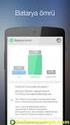 En İyi Uygulamalar ve Kullanım Kılavuzu Bu kılavuz, GBT En İyi Uygulamaları ve Kullanım Kılavuzu na bir tamamlayıcı kılavuz oluşturmak için tasarlanmıştır. Green Break Patlamasız Güvenlik Güç Kartuşlarının
En İyi Uygulamalar ve Kullanım Kılavuzu Bu kılavuz, GBT En İyi Uygulamaları ve Kullanım Kılavuzu na bir tamamlayıcı kılavuz oluşturmak için tasarlanmıştır. Green Break Patlamasız Güvenlik Güç Kartuşlarının
